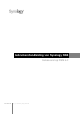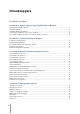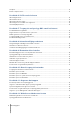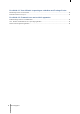User Manual
Table Of Contents
- Gebruikershandleiding van Synology NAS Gebaseerd op DSM 6.2
- Hoofdstuk 1: Inleiding
- Hoofdstuk 2: Aan de slag met Synology DiskStation Manager
- Hoofdstuk 3: Systeeminstellingen wijzigen
- Hoofdstuk 4: Geavanceerde beheertaken uitvoeren
- Systeeminformatie controleren
- Systeemlogboeken bekijken
- Systeembronnen controleren
- Systeemgebruik analyseren
- Scansysteeminstellingen
- High-Availability-oplossingen inzetten
- Taken automatiseren
- DSM bijwerken of standaardinstellingen herstellen
- Gebeurtenismeldingen ontvangens
- Toepassingen activeren met onafhankelijke aanmeldingsgegevens
- Multimediabestanden voor toepassingen indexeren
- Beheerderswachtwoord herstellen
- Synology NAS opnieuw installeren
- SNMP-service inschakelen
- Terminalservices inschakelen
- Hoofdstuk 5: Opslagruimte beheren
- Hoofdstuk 6: iSCSI-service beheren
- Hoofdstuk 7: Toegang tot uw Synology NAS vanaf het internet
- Hoofdstuk 8: Internetbeveiliging verbeteren
- Hoofdstuk 9: Bestanden delen instellen
- Hoofdstuk 10: Overal toegang tot bestanden
- Toegang tot bestanden in het lokaal netwerk
- Bestanden openen via FTP
- Bestanden openen via WebDAV
- Bestanden openen en synchroniseren via Synology Drive
- Bestanden openen via File Station
- Uiterlijk van File Station
- File Station-opties beheren
- Bestanden of mappen zoeken
- File Station in actie
- De eigenschappen van bestanden en submappen bewerken
- Bestandskoppelingen delen
- Bestanden als e-mailbijlages verzenden
- Externe mappen of virtuele stations koppelen
- Muziekgegevens bewerken
- Documenten, foto's of video's bekijken
- Foto's Bewerken
- Hoofdstuk 11: Gegevens back-uppen
- Hoofdstuk 12: Websites en afdrukserver hosten
- Hoofdstuk 13: Verschillende toepassingen ontdekken met Package Center
- Hoofdstuk 14: Communiceren met mobiele apparaten
Gebruikershandleiding van Synology NAS
Gebaseerd op DSM 6.2
10 Hoofdstuk 2: Aan de slag met Synology DiskStation Manager
9 Widgets: widgets tonen of verbergen.
10
Pilot View: bekijk een voorbeeldweergave van alle open toepassings- en pakketvensters. Schakel deze knop
in bij
Opties > Persoonlijk > Anders.
Widgets
Widgets tonen verschillende systeeminformatietypes van uw Synology NAS.
Om het widgetpaneel te openen/sluiten:
Klik op Widgets om het widgetpaneel te tonen of te verbergen.
Klik op + om de geselecteerde widgets weer te geven. U kunt een van de volgende handelingen uitvoeren:
Back-up: hiermee kunt u de status van uw back-uptaken bekijken.
Verbonden gebruikers: toont een lijst van gebruikers die op dit moment toegang hebben tot Synology NAS-
bronnen.
Logboek gewijzigde bestanden: toont de logboekrecords van gewijzigde bestanden van Synology NAS-
services van gewijzigde bestanden.
Geen actieve logboeken: verschijnt wanneer geen van de logboeken (Samba, WebDAV, FTP, File Station)
is ingeschakeld.
Er zijn geen logboeken beschikbaar: dit verschijnt wanneer een van de logboeken (Samba, WebDAV,
FTP, File Station
) is ingeschakeld.
Recente logboeken: hiermee toont u de logboekrecords van Synology NAS-services.
Broncontrole: het CPU-gebruik, geheugengebruik en netwerkgebruik controleren.
Geplande taken: toont een lijst van geplande taken.
Opslag: toont volumegebruik en schijfstatus van uw Synology NAS.
Systeemintegriteit: hiermee krijgt u een algemene status van uw Synology NAS en alle verbonden apparaten
(indien aanwezig). Het wordt aanbevolen om herstelacties te ondernemen wanneer er een systeemfout
optreedt.